こんにちは。めいです。
一昨日から、eLTAXで固定資産税(償却資産)を電子申告する方法について解説しています( ・`ω・´)
三日目のきょうは、③PCdesk(WEB版)の準備について説明していきますね(●´ω`●)
- 事前準備
- 利用届出
- PCdesk(DL版)の準備 ←きょうはこれ
- 書類の作成・電子署名・送信
ちなみに、自分で電子申告をするのは難しそう、時間もないし無理そうだという方は、税理士に依頼するのがおすすめです(●´ω`●)
税理士をお探しの方はこちらからどうぞ↓

PCdesk(DL版)の準備
昨日も少し書きましたが、固定資産税(償却資産)の申告は、PCdesk(DL版)からしかできません。
そういうわけで、PCdesk(DL版)の準備をしていきましょう( ・`ω・´)
流れとしては、
- PCdesk(DL版)のダウンロード
- 利用者の登録
という手順になります。
1.PCdesk(DL版)のダウンロード
まずは、肝心のPCdesk(WEB版)をダウンロードします( ・`ω・´)
①PCdesk(WEB版)にアクセスし、ログインする
最初に、下記URLからPCdesk(WEB版)にアクセスします。
トップページにアクセスしたら、利用届出をして入手した利用者IDとパスワードを使ってログインしましょう。
マイナンバーカードログインを設定した方は、マイナンバーカードでもログインすることができますよ(●´ω`●)
②パスワードを確認してダウンロードする
ログインできたら、[利用者メニュー]のタブで[PCdesk(DL版)のダウンロード]をクリックしましょう。
すると、[PCdesk(DL版)ダウンロード用パスワード照会]というページが表示されますので、ここに表示されているパスワードを確認し、メモしておきましょう。
パスワードの下にある[PCdesk(DL版)ダウンロード]をクリックするとダウンロードページが表示されますので、先ほどのパスワードを入力し、ダウンロードしてください( ・`ω・´)
③zipファイルを展開する
PCdesk(DL版)は、zipファイルでダウンロードされるので、展開してインストールを完了させましょう。
ファイルを展開したら、[PCdesk]→[setup]→[PCdesk]→[setup]の順にフォルダを開きます。
同じ名前ですが、それぞれ違うフォルダですのでね(;´∀`)
最後の[setup]フォルダを開くと、[LTNSetup.exe]というファイルがありますので、それを実行するとPCdesk(DL版)のダウンロードが始まります( ・`ω・´)
あとは指示を読み、[インストール]ボタンや[次へ]ボタンを押していけばダウンロード完了です(*゚∀゚)
2.利用者の登録
PCdesk(DL版)をダウンロードできたら、次は利用者の登録をしていきます。
ダウンロードが完了すると、デスクトップにPCdeskのアイコンが表示されますので、まずはそれをクリックして起動しましょう(●´ω`●)
起動して、バージョン確認を終えるとこんな画面が表示されます↓
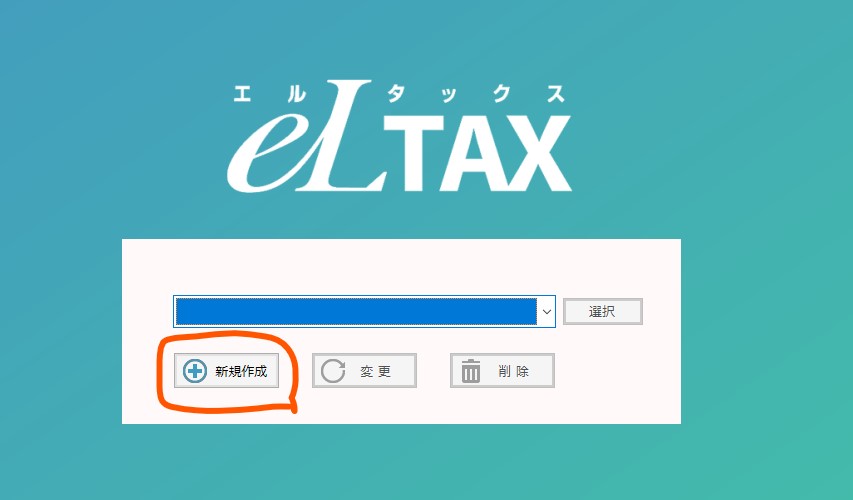
赤で囲った[新規作成]をクリックすると利用者の登録ができます。
利用者の情報を入力し、[登録]をクリックしたら、利用者の登録は完了です(*゚∀゚)
これで、PCdesk(DL版)の準備は完了しました( ・`ω・´)
おわりに
きょうは、eLTAXで固定資産税(償却資産)を電子申告する方法のうち、③PCdesk(DL版)の準備について書きました。
ここまでできれば、あとは書類を作成して送信するだけです(*゚∀゚)
もう少しで電子申告できますので、あとちょっとだけ頑張ってみてくださいね(●´ω`●)



コメント